前言
我的环境是windows 10,GPU是GTX 1070台式机版本,由于安装了NVIDIA GeForce Experience,我的驱动一直保持最新
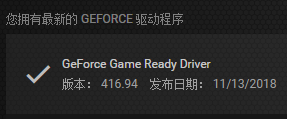
所以对我来说,驱动版本不是问题,但太新的话后面安装CUDA 9.0时要注意不要勾选安装驱动,虽然我也不知道勾选会怎么样,但你总不会想用旧驱动吧,哈哈。
下面我来说一下所需软件,如果你有哪里不清楚,最好去官方文档看,比如我之前安装了CUDA 10,结果不行,看了官方文档后才知道支持的是9.0,所以有时候最新的也不一定好。
- Anaconda3-5.3.0-Windows-x86_64
- 以下版本任选其一
Visual Studio 2010
Visual Studio 2012
Visual Studio 2013
Visual Studio Community 2015
Visual Studio 2015
Visual Studio 2017
(我已经安装vs2013,此软件安装简单,不再赘述,直接下载安装即可) - cuda_9.0.176_win10cuda_9.0.176_win10
- cudnn-9.0-windows10-x64-v7.4.1.5
软件大多为截至2018.11.23可用的最新版本,至于你说有cuda 10,我上面说了我第一次没成功,我个人不想再试了,不过我看到有人说在ubuntu下安装成功了,各位可以试试。除此之外,tensorflow官方文档说support 9.0,如下:

软件下载与安装
点击链接即可,均是官网,记住看清版本
Anaconda3-5.3.0
cuda_9.0
- cuda_9.0.176_win10,选项已选好,直接下载base installer即可,除此之外有个地方要注意,如果下载network版本,我没有成功,好像是部分被墙。下载local版本时,我用浏览器下载也没成功,或者没下全,运行就会报错“non 7z”什么的。我的方法是,对下载按钮右键,选择复制链接地址,
 用迅雷新建任务,粘贴后下载即可
用迅雷新建任务,粘贴后下载即可

然后双击安装,会让你选一个临时地址放提前的文件,默认就好,或者选一个空文件夹,之后会自动删除。
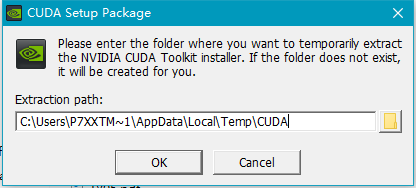
如果你的驱动和我一样也特别新,可能会有提示建议不要安装CUDA带的驱动,继续就好。

然后安装时不要选择精简模式,选择自定义,

不装driver components

不要修改默认路径,然后安装即可

cuDNN
- 下载cudnn要登录,之后选择最下面那个for cuda 9.0的就好了

解压后,添加系统环境变量,我解压后的文件夹cuda放在了C:\tools,因此我的环境变量是C:\tools\cuda\bin,检查以下四个环境变量是否都有
C:\Program Files\NVIDIA GPU Computing Toolkit\CUDA\v9.0\bin
C:\Program Files\NVIDIA GPU Computing Toolkit\CUDA\v9.0\libnvvp
C:\Program Files\NVIDIA GPU Computing Toolkit\CUDA\v9.0\extras\CUPTI\libx64
C:\tools\cuda\bin
然后移动文件,下面是官方文档

验证安装
注销或者重启后(让环境变量生效),打开power shell,输入nvcc -V,显示:
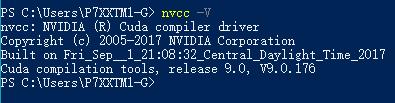
然后打开C:\ProgramData\NVIDIA Corporation\CUDA Samples\v9.0\1_Utilities\deviceQueryDrv,找对应的vs版本打开,执行后,result=pass即可

Anaconda创建tensorflow环境
anaconda的镜像配置就不讲了,可以看ubuntu那一篇。
pip镜像可以通过命令直接配置:
pip install pip -U
pip config set global.index-url https://pypi.tuna.tsinghua.edu.cn/simple
这里注意,网上大多说在用户目录下新建pip文件夹,但其实自动生成的话会放在 C:\Users\用户\AppData\Roaming\ 下面。
国内镜像都得是https:
- 清华大学 https://pypi.tuna.tsinghua.edu.cn/simple/
- 阿里云 https://mirrors.aliyun.com/pypi/simple/
- 豆瓣 https://pypi.douban.com/simple/
- 中国科学技术大学 https://pypi.mirrors.ustc.edu.cn/simple/
- 华中科技大学 https://pypi.hustunique.com/
- 山东理工大学:https://pypi.sdutlinux.org/
运行 开始菜单->Anaconda3—>Anaconda Prompt ,输入:
conda create -n tensorflow-gpu python=3.6
其中tensorflow-gpu为环境名,可以自定义。python版本3.6。安装tensorflow cpu版本比较简单,所以主要以tensorflow-gpu示例
然后输入
activate tensorflow-gpu
进入环境,然后下载tensorflow,只能选一个下载
cpu版本
pip install --upgrade --ignore-installed tensorflow
gpu版本
pip install --upgrade --ignore-installed tensorflow-gpu
然后可以测试一下,输入
python
然后是经典的测试代码,虽然我觉得只要import没错就行了
import tensorflow as tf
hello = tf.constant('Hello, TensorFlow!')
sess = tf.Session()
print(sess.run(hello))
cpu版本

gpu版本

跑代码速度对比
cpu

gpu

提升明显啊,嘿嘿






















 2230
2230











 被折叠的 条评论
为什么被折叠?
被折叠的 条评论
为什么被折叠?








